Publicité
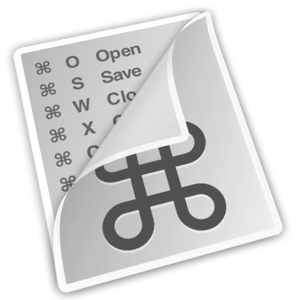 Si vous en avez assez de déplacer constamment votre main d'avant en arrière de votre souris ou de votre pavé tactile vers le clavier afin de lancer ou quitter une application, suspendre la lecture d'iTunes ou copier ou coller du texte, il est probablement temps de commencer à apprendre à utiliser le clavier raccourcis.
Si vous en avez assez de déplacer constamment votre main d'avant en arrière de votre souris ou de votre pavé tactile vers le clavier afin de lancer ou quitter une application, suspendre la lecture d'iTunes ou copier ou coller du texte, il est probablement temps de commencer à apprendre à utiliser le clavier raccourcis.
Pour le Mac, il y a une nouvelle application gratuite dans l'App Store appelée CheatSheet qui vous fournit un simple, action en un seul clic pour afficher une liste des raccourcis clavier pour l'application actuelle dans laquelle vous travaillez, y compris le Chercheur.
Comment ça fonctionne
CheatSheet fonctionne assez simplement. Lorsque vous êtes dans une application, vous maintenez la touche? -Key (touche de commande) enfoncée pendant quelques secondes, puis une liste de tous les raccourcis clavier de cette application apparaîtra.
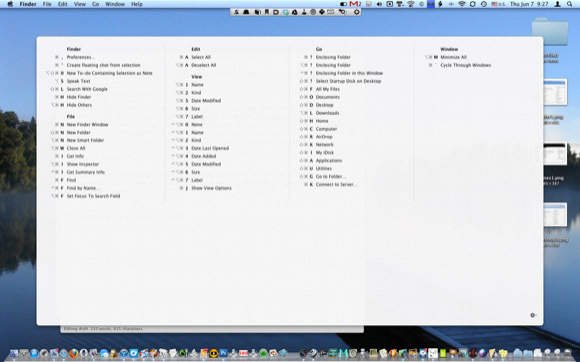
La capture d'écran ci-dessus est une vue plein écran de plus de 50 raccourcis clavier disponibles dans le Finder. La photo ci-dessous est une vue agrandie de la liste. Les raccourcis clavier sont classés par les mêmes éléments de menu que vous trouverez lorsque vous cliquez sur la barre de menus d'une application actuelle.
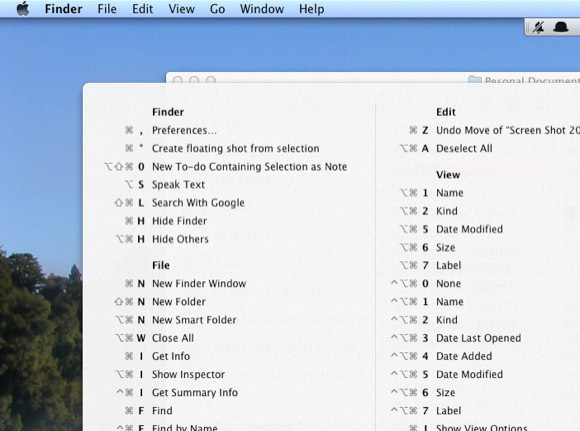
Bien sûr, vous ne pourrez probablement pas mémoriser chaque raccourci clavier, mais chaque fois que vous vous engagez à utiliser un raccourci clavier plutôt que de vous diriger vers le même élément dans la barre de menus, vous commencerez à valider ce raccourci clavier Mémoire. Et c'est là qu'intervient CheatSheet. Oui, c'est un peu compliqué de faire apparaître CheatSheet, mais plus vous l'utilisez, moins vous l'utiliserez au fil du temps.
Fond d'écran du bureau
Si vous souhaitez maîtriser les raccourcis clavier pour une application particulière que vous utilisez souvent, vous pouvez envisager de faire de la liste CheatSheet pour cette application une partie temporaire de votre fond d'écran. Pour ce faire, vous aurez besoin d'une application de capture d'écran comme LittleSnapper qui peut prendre une capture d'écran chronométrée pendant que vous maintenez la touche? clé pour l'application sélectionnée.
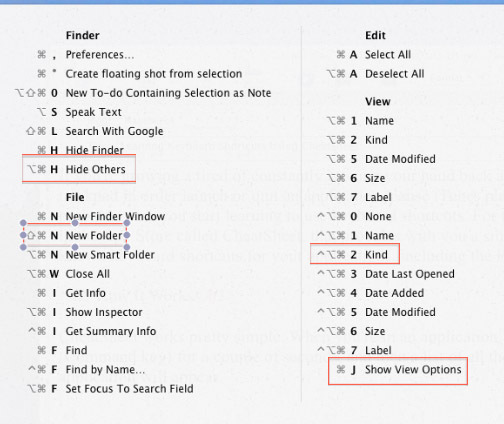
Après avoir fait la capture d'écran, vous pouvez l'ouvrir dans l'application Aperçu d'OS X et utiliser l'outil d'annotation pour mettre en évidence plusieurs des raccourcis clavier que vous souhaitez apprendre. Enregistrez la capture d'écran annotée et utilisez-la pour l'arrière-plan de votre bureau, où vous pouvez rapidement consulter les raccourcis clavier que vous souhaitez maîtriser.
Créer des raccourcis clavier
Certaines applications ne disposent pas de raccourcis clavier pour des éléments de barre de menus particuliers. Par exemple, dans Safari, "Rouvrir toutes les fenêtres de la dernière session"Dans le menu Historique n'a pas de raccourci clavier; mais en créer un est relativement facile.
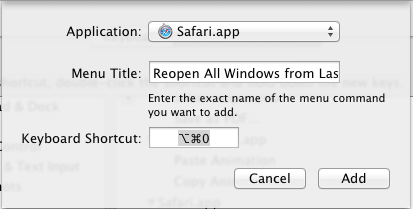
lancement Préférences de système et cliquez sur Clavier. Sélectionner Raccourcis d'application> Safari. Cliquez sur le bouton + et tapez «Rouvrir toutes les fenêtres de la dernière session» (sans les guillemets) et ajoutez un raccourci clavier unique. j'ai choisi ?? O (Maj + Commande + O). Clique le Ajouter pour l'enregistrer. Lorsque vous revenez à votre Safari, le raccourci clavier doit être ajouté. Ce processus peut être effectué pour d'autres éléments de la barre de menus dans n'importe quelle application.
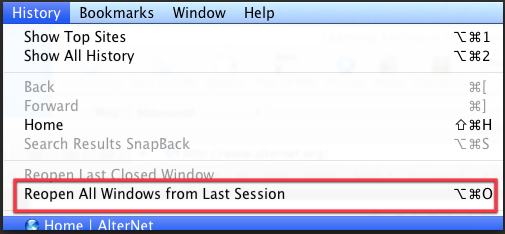
Après avoir ajouté un raccourci clavier personnalisé, il s'affichera également dans CheatSheet.
Il n'y a pas d'autres fonctionnalités pour CheatSheet. Sa seule option Préférences est de définir le temps de retard (plus ou moins long) pour lancer la feuille après avoir appuyé sur? clé.
Si vous trouvez que l'utilisation des raccourcis clavier est un moyen plus rapide de naviguer sur votre Mac, vous voudrez peut-être essayer d'autres applications liées aux raccourcis clavier comme Keyboard Maestro et Raccourcis pour créer des raccourcis clavier pour lancer des applications, des dossiers et des fichiers, des AppleScripts et d'autres actions à l'échelle du système.
Pour d'autres idées à ce sujet, consultez ces articles:
- Comment: raccourcis clavier faciles pour les marques accentuées sur les lettres [Mac]
- Comment lancer votre liste de lecture iTunes préférée avec un raccourci clavier [Mac] Comment lancer votre liste de lecture iTunes préférée avec un raccourci clavier Lire la suite
Dites-nous ce que vous pensez de CheatSheet et combien vous utilisez les raccourcis clavier sur votre Mac. Quel est votre raccourci préféré et pourquoi?
Bakari est un écrivain et photographe indépendant. Il est un utilisateur de longue date de Mac, un fan de musique jazz et un homme de famille.
